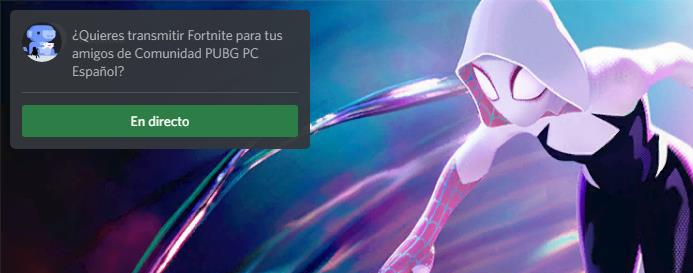De nombreux utilisateurs souhaitent faire leurs premiers pas dans le monde du streaming mais ne savent pas s'ils en valent vraiment la peine. De l'autre côté de l'écran, cela semble très différent de ce qu'il est réellement, car nous devons parler en permanence en commentant les missions que nous devons faire, vers quelle partie de la carte nous allons nous déplacer, comment nous prévoyons de tourner en gardant toujours à l'esprit que nous ne savons jamais quand les utilisateurs que nous recherchons peuvent arriver. Le grand nombre de choses que nous devons prendre en compte peut devenir accablant et probablement briser les illusions de nombreux utilisateurs.
Si nous avons toujours voulu être des streamers, soit à cause de l'argent qu'ils gagnent, soit parce que nous avons toujours aimé les jeux vidéo, et que nous avons une communauté d'amis prêts à nous donner un coup de main, nous pouvons faire un test avec eux via Discord . Discord n'est pas seulement une plateforme pour discuter avec des collègues. Discord est une plate-forme multimédia complète qui, en plus de passer des appels, nous permet également d'avoir des vidéoconférences, de créer des communautés autour des jeux vidéo ou des loisirs. Mais, en plus, cela nous permet aussi de transmettre nos jeux à nos amis.

Évidemment, nous n'allons pas avoir le même public possible que nous pouvons atteindre au fil du temps sur Twitch, cependant, c'est une excellente option pour, si nous faisons confiance à nos amis, nous donner leurs impressions sur si nous avons un avenir en tant que streamers , quels aspects nous devrions améliorer ou si, simplement, nous devrions nous consacrer à autre chose dans lequel nous sommes meilleurs.
Exigences antérieures
Les exigences pour diffuser nos jeux sur Discord sont pratiquement les mêmes que ce que nous pourrions avoir à faire sur Twitch ou YouTube . Le plus RAM notre équipe a, le jeu se déroulera de manière plus fluide et sans coupures, tout comme le signal vidéo via Discord. Bien que la fonction qui nous permet de diffuser nos jeux via Discord soit disponible à la fois dans la version Web et depuis l'application elle-même, il est conseillé de toujours utiliser l'application, car le nombre de ressources dont l'équipe aura besoin sera toujours inférieur à si nous utilisons n'importe quel navigateur, en particulier Chrome, un véritable porc de ressources.
Un autre aspect que nous ne pouvons pas ignorer est d'avoir une connexion fibre, même si ce n'est que 100 Mbps, mais que c'est de la fibre. Bien que transmettre via Discord la qualité ne soit pas la chose la plus importante, nous devons en tenir compte, car, si le test se poursuit, il ne sera pas nécessaire de faire un investissement supplémentaire pour sauter dans le monde du jeu vidéo en streaming via Twitch ou YouTube, les seules plateformes sur lesquelles on peut vraiment se tailler un avenir dans ce secteur lucratif si on réussit.
Diffusez des jeux via Discord
Si nous utilisons habituellement Discord, il ne sera pas nécessaire de configurer l'entrée audio de l'application, car elle sera établie de manière à ce que ce soit le microphone ou les écouteurs avec un microphone que nous utilisons habituellement. Mais, si nous venons de commencer à utiliser Discord et que nous n'avons pas encore configuré cette section, c'est la première chose à faire. Parler pendant que nous diffusons le jeu, comme je l'ai mentionné plus haut, n'est pas facile, cependant, il est essentiel d'interagir avec les utilisateurs potentiels qui pourraient se retrouver sur notre chaîne.
Pour configurer le micro, il faut cliquer sur la roue dentée située en bas à droite de la colonne où se trouvent les conservations, sur l'écran qui s'affiche dès le lancement de l'application.
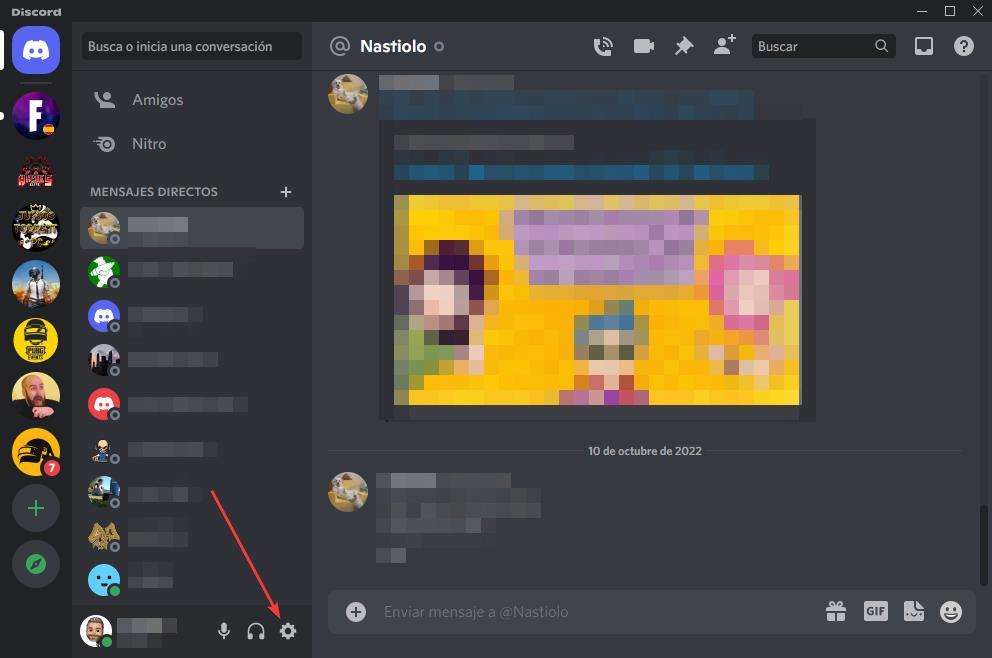
Ensuite, dans la colonne de droite, nous accédons au Voix et vidéo section. Dans la section Paramètres vocaux, cliquez sur la liste déroulante affichée sous Périphérique d'entrée et sélectionnez le microphone que nous voulons utiliser. Juste en dessous de cette option, nous pouvons modifier le niveau de volume, au cas où nous l'entendrions très haut ou très bas.
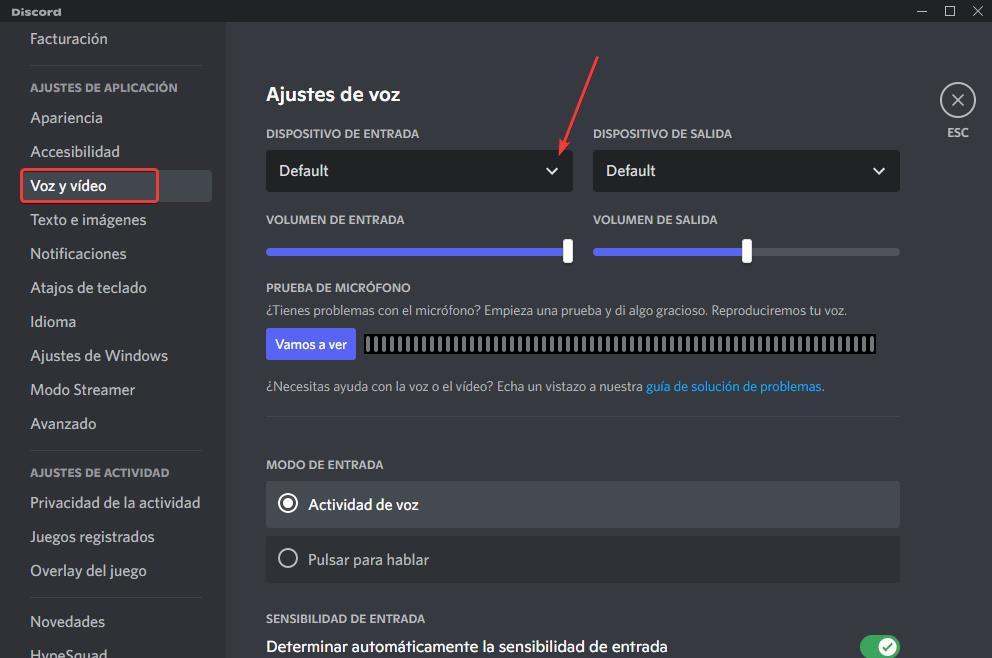
Une fois que nous avons configuré le signal du microphone, il est temps de transmettre le signal vidéo de nos jeux. Contrairement à Twitch ou YouTube, où nous pouvons envoyer le signal à la plateforme pour que tout le monde puisse y accéder, dans Discord, si nous voulons partager nos jeux en vidéo, la première chose dont nous avons besoin est un haut-parleur, nous ne pouvons pas simplement commencer à diffuser en attendant que quelqu'un rejoigne la diffusion car nous ne pouvons pas partager de lien où accéder.
Discord nous permet de diffuser le contenu de notre écran, qu'il s'agisse d'un jeu ou d'une application, aussi bien en appels individuels qu'en appels ou chaînes de groupe. Si nous voulons transmettre le signal à un canal, nous devons le faire via les canaux vocaux disponibles (cette fonction n'est pas disponible dans les canaux texte) tout comme nous le faisons pour rejoindre une conversation vocale. Si nous voulons transmettre le signal à un utilisateur spécifique, la première chose à faire est de créer un appel.
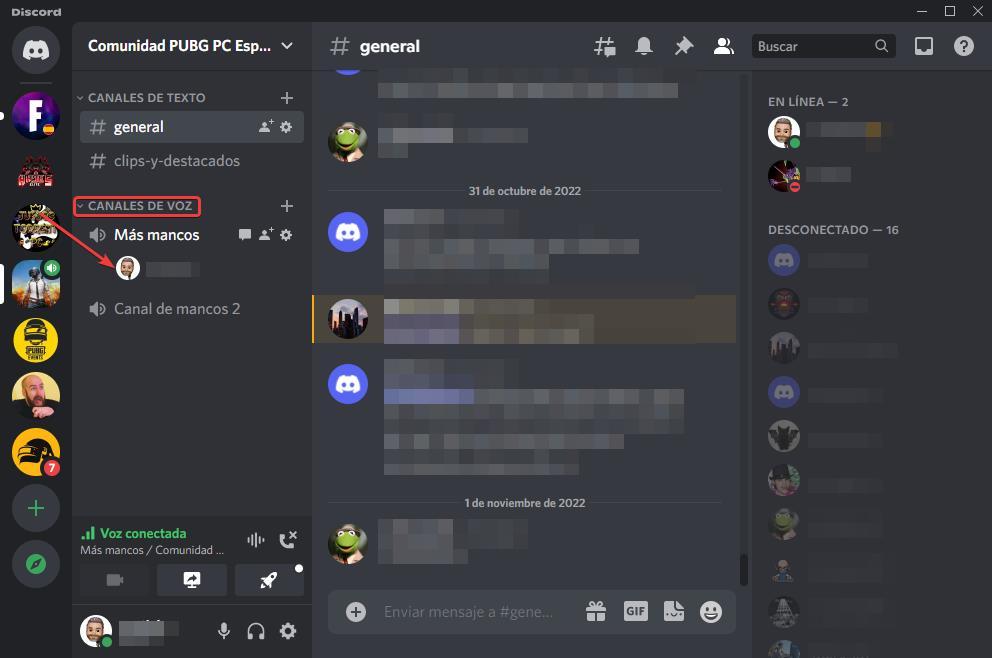
Une fois que nous avons passé l'appel (et qu'ils nous ont répondu) ou que nous avons rejoint un canal vocal, nous allons au bas de l'application, juste au-dessus où notre avatar est affiché avec le nom que nous utilisons dans Discord et cliquez sur l'icône sur l'écran avec une flèche vers la droite.
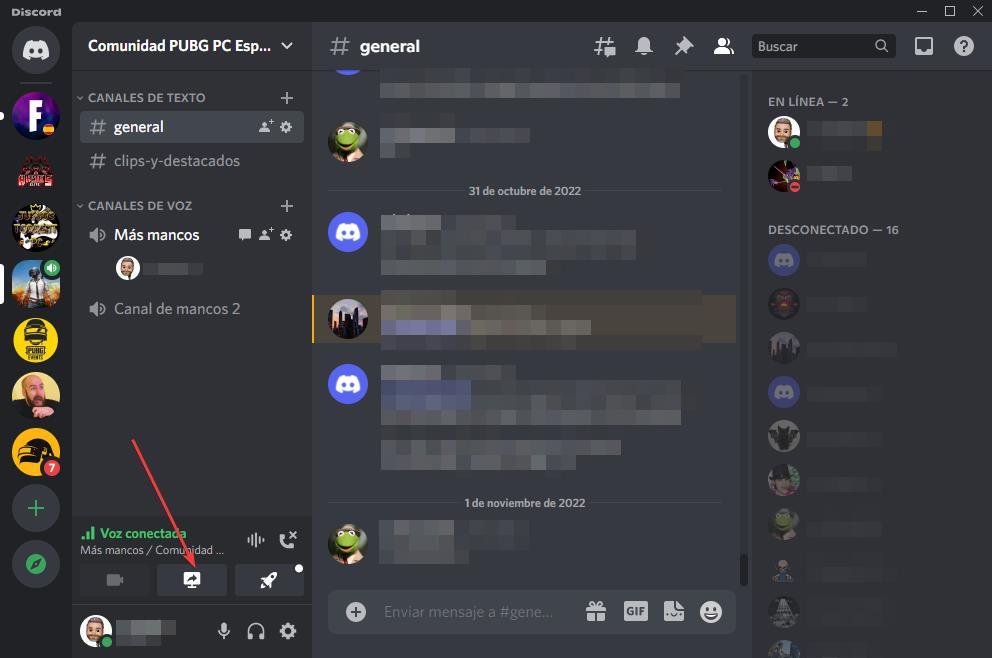
Une fenêtre s'affichera alors, avec deux onglets. Le Candidature onglet nous permet de sélectionner l'application que nous voulons afficher, tandis que l'onglet pour écran onglet nous permet de transmettre le bureau où nous sommes. Il est conseillé d'avoir Discord ouvert sur le même bureau où nous avons le jeu afin que l'application le reconnaisse rapidement et évite de changer de bureau. Nous sélectionnons le jeu que nous voulons diffuser et cliquons sur le En ligne .
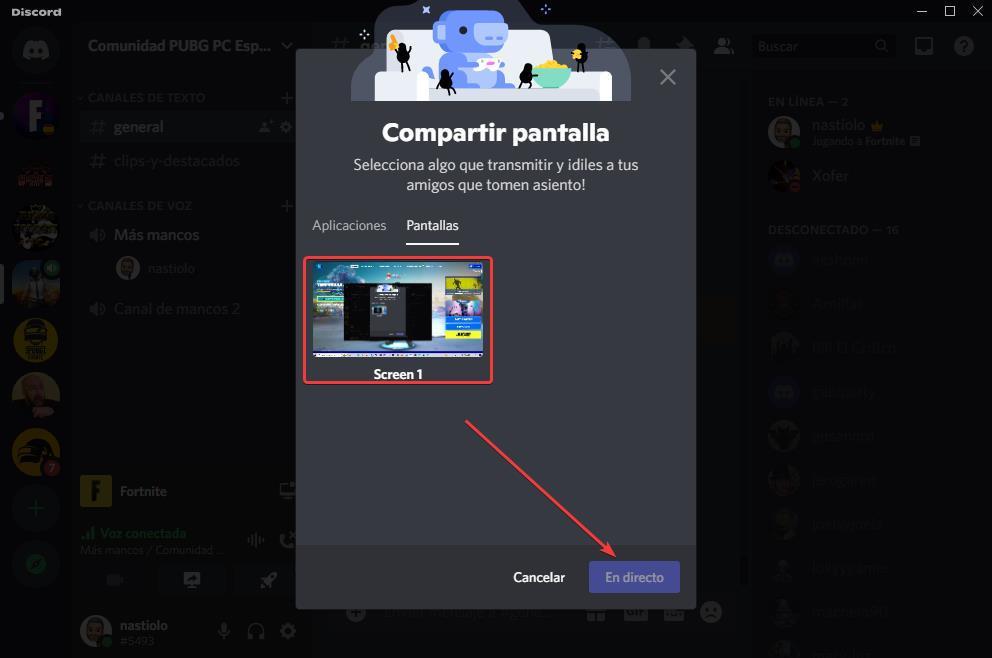
Ensuite, une nouvelle fenêtre s'affichera dans laquelle nous devrons confirmer l'application ou l'écran que nous voulons transmettre. Il sera affiché sur la chaîne où nous allons diffuser le jeu ou la personne avec qui nous allons partager l'image. On peut cocher la case Prévenir mes amis sur ce serveur que je diffuse afin qu'ils reçoivent une notification de notre direct. Nous pouvons également sélectionner si nous voulons que la vidéo soit aussi fluide que possible, si nous voulons donner la priorité à la lisibilité du texte. Sauf si nous sommes abonnés à Discord, via l'option Nitro, nous ne pourrons transmettre qu'à un maximum de 720p et 30 images par seconde. Pour lancer la diffusion, cliquez sur le En ligne .

À partir de ce moment, l'application affichera une fenêtre flottante avec l'image que nous transmettons via Discord. Si nous voulons annuler la transmission, dans la fenêtre flottante, nous devons cliquer sur l'icône d'un écran situé dans le coin inférieur droit.
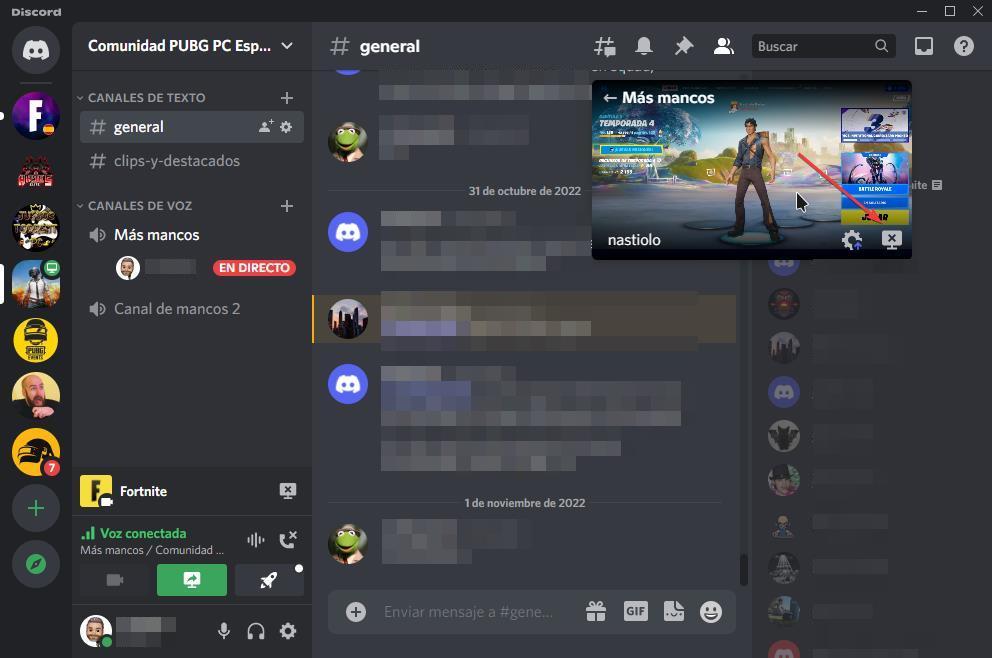
Autres méthodes pour diffuser des jeux sur Discord
Les étapes que nous avons montrées dans la section précédente nous permettent de diffuser facilement n'importe quel jeu via cette application. Cependant, ce n'est pas la seule façon de le faire, puisque Discord nous offre un plus simple et plus confortable méthode, selon la façon dont vous le regardez. La première chose que nous devons faire est d'ouvrir l'application Discord et de rejoindre un canal vocal ou d'établir un appel vocal avec d'autres utilisateurs.
Ensuite, on ouvre le jeu que l'on souhaite diffuser et, lors de l'écran de chargement, une notification qui nous invite à diffuser le jeu via Discord s'affichera sur l'écran supérieur gauche. Il suffit de cliquer sur cette notification et de suivre les étapes de configuration que nous avons expliquées dans la section précédente.